La fonctionnalité de recherche visuelle d’iOS 17 peut identifier ces voyants d’avertissement déroutants sur les tableaux de bord des voitures pour vous aider à déterminer ce qui ne va pas avec votre véhicule.
Visual Look Up me dit ce qui ne va pas avec ma voiture | Image : Christian Zibreg/iDB
La recherche visuelle d’iOS 17 est capable d’identifier divers symboles, y compris des voyants d’avertissement sur les tableaux de bord des voitures pour vous aider à déterminer ce qui ne va pas avec votre véhicule.
Apple n’a pas encore mentionné ce point particulier amélioration, mais Visual Look Up dans iOS 17, iPadOS 17 et macOS Sonoma peut aider à déterminer ce qui ne va pas avec votre voiture en déchiffrant les symboles couramment utilisés sur les tableaux de bord des véhicules.
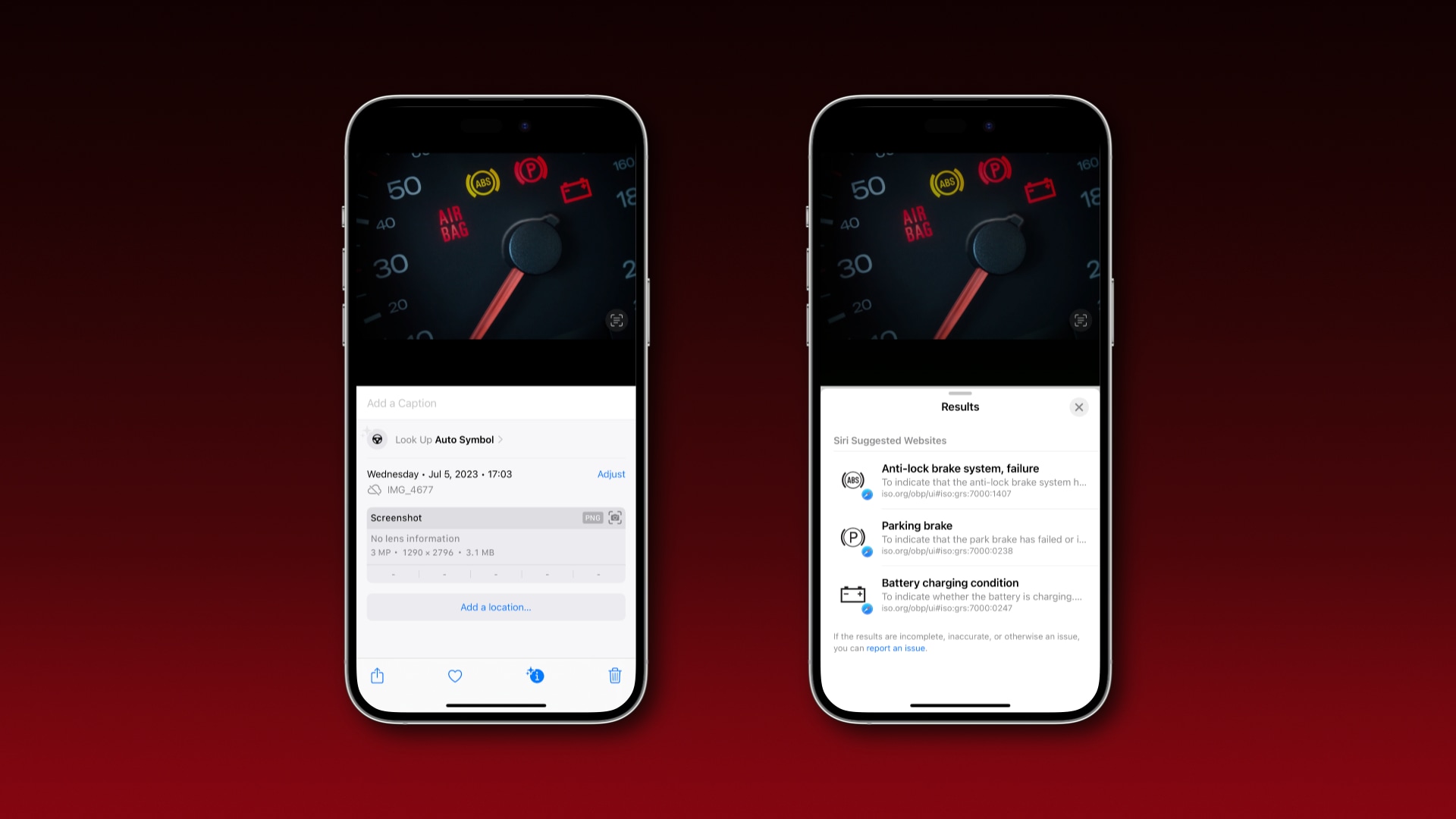
La prochaine fois que votre voiture ne démarre pas et que le tableau de bord s’allume comme un sapin de Noël, prenez une photo avec votre iPhone et glissez dessus dans Photos.
La recherche visuelle d’iOS 17 peut lire les symboles automatiques
À condition que Visual Look Up ait reconnu des symboles automatiques sur votre image, une icône ressemblant à un volant apparaîtra en haut d’une carte de résultats. Si tel est le cas, appuyez sur le bouton Rechercher un symbole automatique à côté de cette icône pour expliquer brièvement les symboles.
Apple tire ces informations de la plate-forme de navigation en ligne gérée par l’Organisation internationale de normalisation. (ISO). Appuyez sur n’importe quelle entrée de la liste pour ouvrir une page sur le site Web de l’ISO offrant une explication plus détaillée.
Cette fonctionnalité a été mentionnée pour la première fois sur Reddit.
Il s’agit d’une excellente amélioration de la qualité de vie
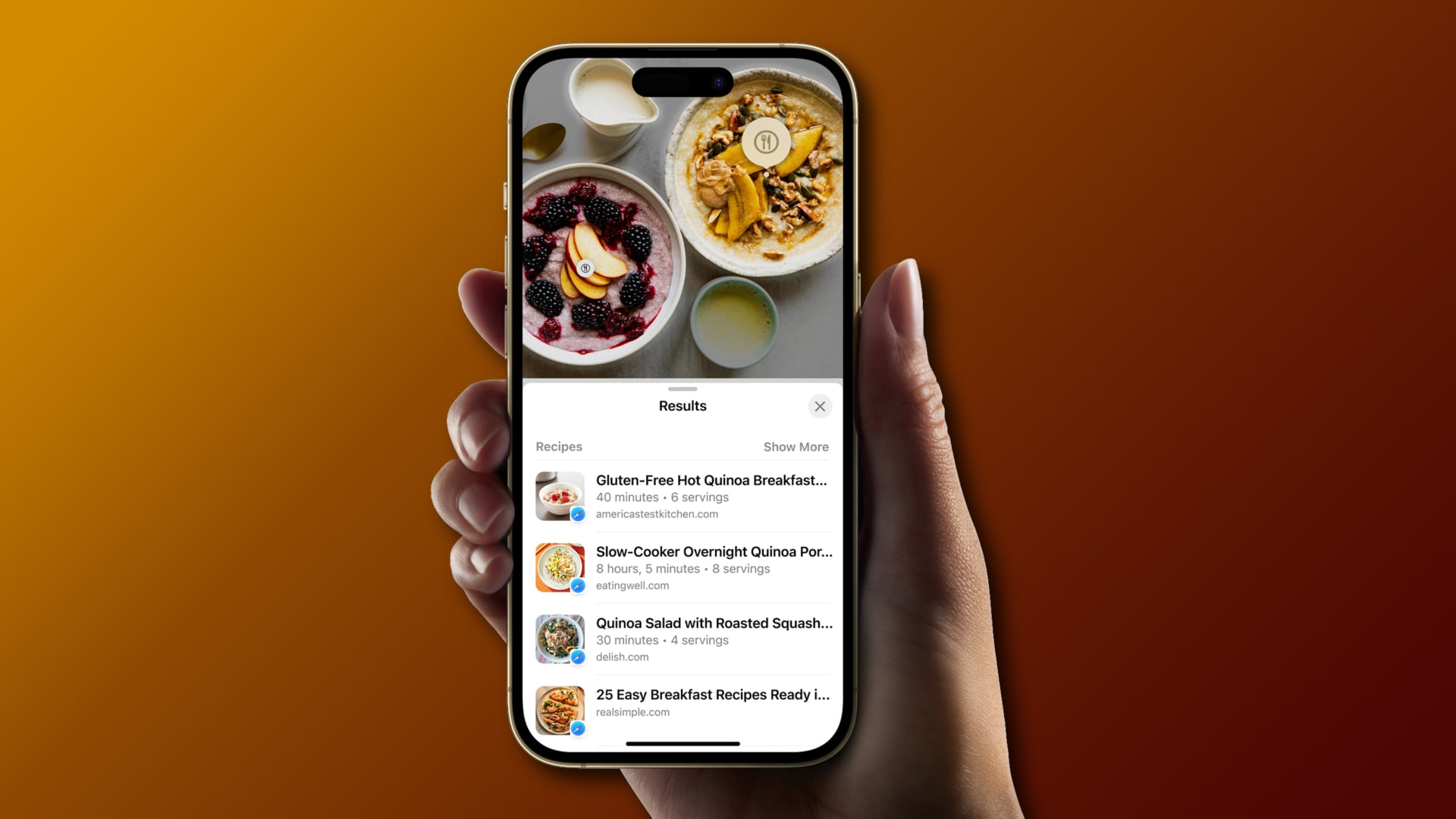 Recherche visuelle trouvé des recettes basées sur cette photo de nourriture | Image : Christian Zibreg/iDB
Recherche visuelle trouvé des recettes basées sur cette photo de nourriture | Image : Christian Zibreg/iDB
La plupart des gens ne savent pas ce que les différents symboles de voiture signifient au-delà des symboles de base, comme les avertissements du moteur. Savez-vous à quoi ressemble le symbole d’erreur pour les évents ? Dégivrage et disparition du pare-brise ? Contrôle du climat? Option phares ? Qu’en est-il de l’alerte antipatinage ou du voyant de dysfonctionnement de l’antipatinage ?
Les humains ont du mal à mémoriser une gamme variée de pictogrammes, surtout si leur signification dépend de la couleur ou de la forme du symbole et même de la marque du véhicule.
Et bien que la technologie ne fasse pas de vous un technicien automobile du jour au lendemain, les prochaines mises à jour logicielles d’Apple vous aideront à comprendre ce que votre voiture essaie de vous communiquer avec ces lumières clignotantes en cas de problème.
Autres modifications de la recherche visuelle dans iOS 17
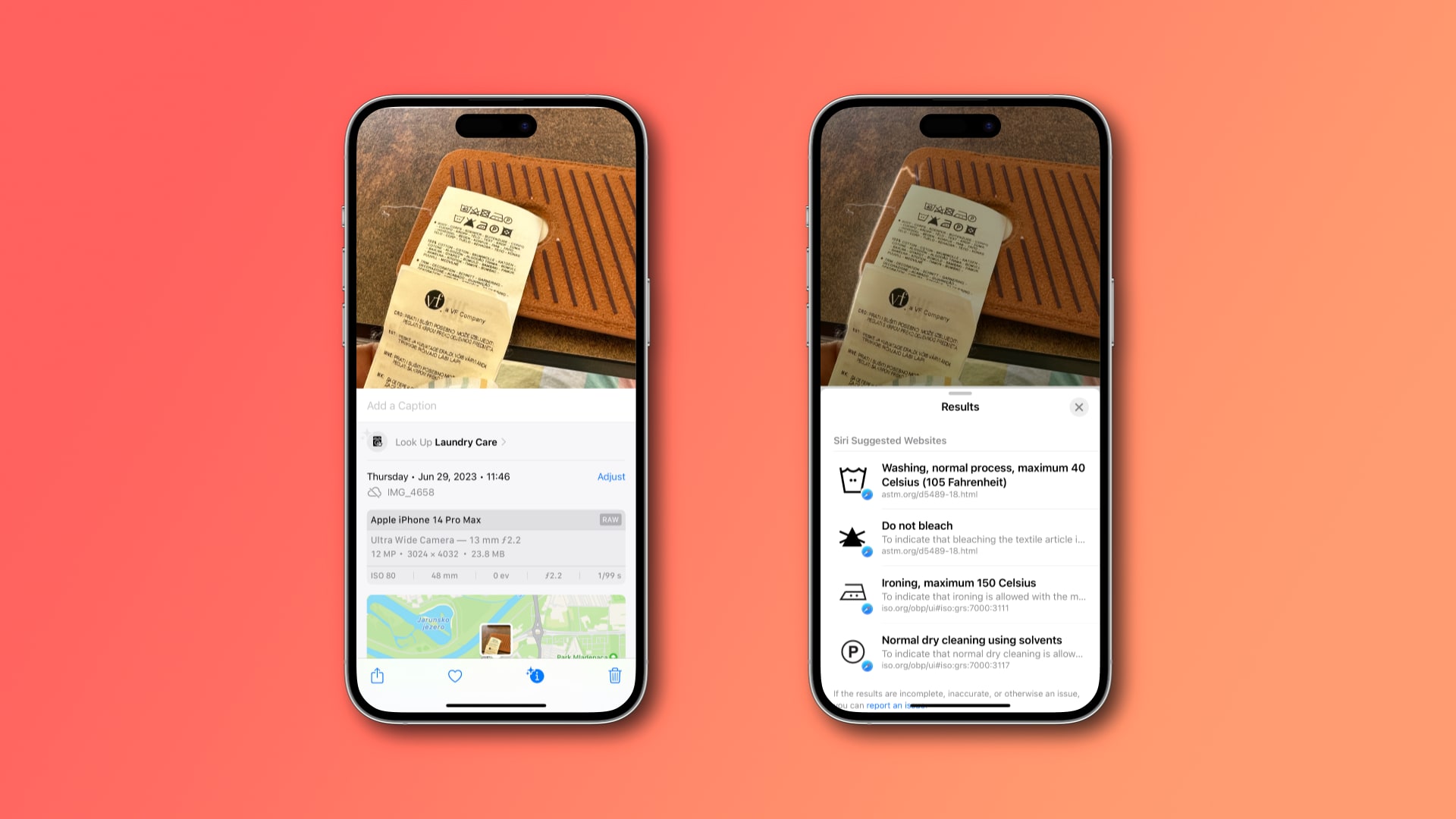 Plus d’excuses pour maltraiter vos vêtements | Image: Christian Zibreg/iDB
Plus d’excuses pour maltraiter vos vêtements | Image: Christian Zibreg/iDB
C’est encore une autre façon dont iOS 17 rend l’iPhone plus utile dans la vie de tous les jours, même si les supports marketing d’Apple ne le mentionnent pas. La société ne répertorie que trois améliorations de Visual Look Up pour iOS 17, iPadOS 17 et macOS Sonoma.
La première consiste à trouver des recettes de plats similaires à partir d’une photo. La seconde vous permet de rechercher des informations sur un sujet extrait d’une photo, directement depuis le menu à bulles. Et le troisième vous permet de mettre en pause une vidéo et d’utiliser Visual Look Up pour identifier des éléments dans un cadre.
Il s’avère que Visual Look Up d’iOS 17 peut également déchiffrer de nombreux symboles courants dans la vie réelle, y compris les symboles de lavage sur les étiquettes de vêtements pour des choses comme les températures de lavage et de repassage, les intersections de séchage, les restrictions de blanchiment, etc.
Tous les utilisateurs pourront essayer la recherche visuelle améliorée lorsque iOS 17, iPadOS 17 et macOS Sonoma sortiront pour le public consommation cet automne. En attendant, l’approche à l’ancienne fonctionne toujours : vous pouvez effectuer une recherche d’images en ligne ou utiliser le manuel de votre voiture pour savoir ce que les voyants du tableau de bord essaient de vous dire.
Comment utiliser Visual Look Up sur iPhone et iPad
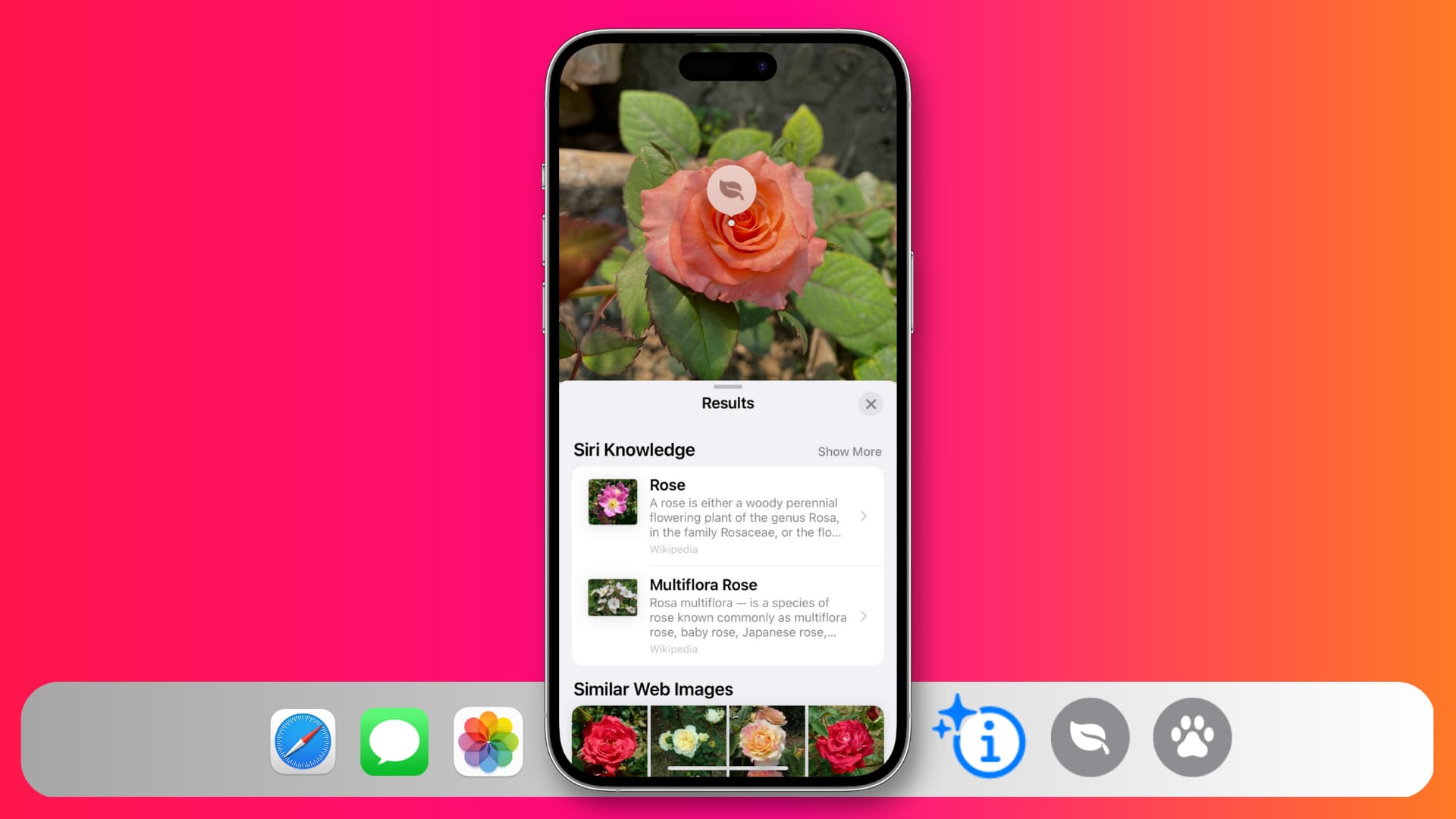
Visual Look Up est une fonction de recherche visuelle utilisant l’apprentissage automatique et l’intelligence artificielle pour identifier des objets, des plantes, des animaux, des personnes, des points de repère, etc.
Pour l’utiliser, lancez Photos et ouvrez une image en plein écran. Le bouton bleu Visual Look Up en bas indique qu’un ou plusieurs objets sont reconnus.
Pour afficher les informations de connaissances Siri sous-jacentes, balayez vers le haut ou appuyez sur le bouton Visual Look Up en bas, qui ressemble à un symbole ⓘ avec deux étoiles dans le coin supérieur gauche.